В наше время быстрое и надежное подключение к Интернету играет очень важную роль в повседневной жизни. От качества подключения зависит скорость загрузки страниц, просмотр видео, игр и многое другое. Именно поэтому настройка интернет-роутера является неотъемлемой частью процесса подключения.
Установить и настроить роутер может показаться сложной задачей, особенно для тех, кто не имеет опыта в этой области. Однако с правильным подходом и некоторыми полезными советами можно справиться с этой задачей легко и быстро.
Первый шаг при настройке интернет-роутера - подключение к провайдеру Интернета. Обратитесь к вашему провайдеру для получения всех необходимых данных, таких как адрес IP, DNS-серверы и логин/пароль для входа. Эта информация понадобится вам при настройке роутера.
Когда у вас уже есть все необходимые данные, можно приступать к настройке роутера. Подключите кабель от провайдера к порту WAN (иногда он также обозначается как "Internet") на задней панели роутера. Затем подключите свой компьютер к роутеру по кабелю Ethernet.
Иногда роутеры поставляются с программным обеспечением для настройки. Если у вас есть такая программа, запустите ее, следуя инструкциям на экране. Если такого программного обеспечения нет, вы можете открыть веб-браузер и ввести IP-адрес вашего роутера в адресной строке. Обычно это 192.168.0.1 или 192.168.1.1.
Настройка интернет-роутера 2021:
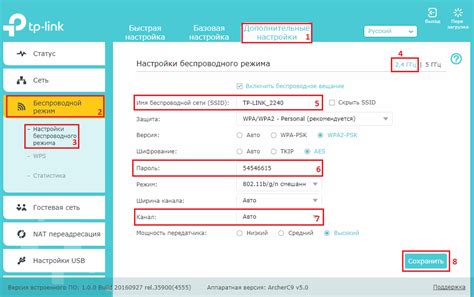
Подключение к Интернету стало неотъемлемой частью нашей повседневной жизни. Для обеспечения стабильного и быстрого интернет-подключения важно правильно настроить свой роутер. В этой статье мы рассмотрим полезные советы по настройке интернет-роутера в 2021 году.
1. Обновите прошивку роутера: Перед началом настройки рекомендуется проверить наличие обновлений прошивки для своего роутера. Новые версии прошивки могут содержать исправления ошибок, улучшения производительности и новые функции, которые помогут вам получить более стабильное и быстрое подключение к Интернету.
2. Задайте уникальное имя и пароль для вашей Wi-Fi сети: Изменение имени и пароля Wi-Fi сети поможет защитить вашу сеть от несанкционированного доступа. Используйте сложные пароли, содержащие как цифры, так и буквы верхнего и нижнего регистра, чтобы сделать их более надежными.
3. Установите сильные шифрования для своей Wi-Fi сети: Важно выбрать сильное шифрование для вашей Wi-Fi сети, чтобы защитить передаваемую информацию от попыток взлома. Рекомендуется использовать WPA2-PSK или WPA3-PSK шифрование, так как они считаются наиболее надежными.
4. Ограничьте доступ к вашей Wi-Fi сети: Если у вас есть несколько устройств подключенных к вашей Wi-Fi сети, их одновременное использование может привести к замедлению скорости Интернета. Рекомендуется ограничить доступ к вашей сети только для авторизованных устройств, что поможет увеличить скорость подключения для каждого устройства.
5. Включите фильтрацию MAC-адресов: Фильтрация MAC-адресов позволяет вам разрешать или блокировать доступ к вашей Wi-Fi сети конкретным устройствам на основе их уникальных MAC-адресов. Это может быть полезно, если вы хотите ограничить доступ к вашей сети для определенных устройств.
6. Установите брандмауэр: Брандмауэр может помочь обеспечить безопасность вашей сети, блокируя нежелательный трафик из Интернета. Рекомендуется настроить брандмауэр таким образом, чтобы он блокировал все входящие соединения, кроме тех, которые явно разрешены.
7. Периодически меняйте пароль к роутеру: Регулярная смена пароля к роутеру поможет вам обезопасить свою сеть от несанкционированного доступа. Рекомендуется менять пароль хотя бы раз в несколько месяцев.
Следуя этим полезным советам, вы сможете настроить свой интернет-роутер таким образом, чтобы получить стабильное, быстрое и надежное подключение к Интернету.
Полезные советы для быстрого подключения

Правильная настройка интернет-роутера может существенно повлиять на скорость и качество вашего подключения. Вот несколько полезных советов, которые помогут вам настроить роутер для достижения максимально быстрого и надежного подключения.
1. Обновите прошивку роутера
Периодически производители выпускают обновления прошивки для своих роутеров, которые исправляют ошибки и улучшают производительность. Проверьте сайт производителя роутера на наличие новой прошивки и обновите ее, если это необходимо.
2. Измените местоположение роутера
Разместите роутер в центре вашей квартиры или дома, чтобы максимально равномерно распределить сигнал Wi-Fi. Избегайте помещений с металлическими конструкциями и другими устройствами, которые могут помешать передаче сигнала.
3. Задайте уникальное имя Wi-Fi сети (SSID)
Избегайте использования стандартного имени сети, предлагаемого производителем. Задайте уникальное имя, которое будет отличаться от сетей в соседних квартирах или домах. Это позволит избежать перегрузки и повысит безопасность вашей сети.
4. Задайте сложный пароль
Важно установить сложный и уникальный пароль для доступа к роутеру. Используйте комбинацию заглавных и строчных букв, цифр и специальных символов. Это поможет защитить вашу сеть от несанкционированного доступа.
5. Включите шифрование Wi-Fi
Убедитесь, что включено шифрование Wi-Fi, такое как WPA2. Это поможет защитить вашу сеть от взлома и предотвратит несанкционированное использование интернет-трафика.
6. Избегайте перегруженных каналов Wi-Fi
Используйте специальные программы или приложения, чтобы определить, какие каналы Wi-Fi находятся в вашей окрестности. Избегайте перегруженных каналов и выберите наименее загруженный канал для вашей сети.
Следуя этим простым советам, вы сможете настроить интернет-роутер для быстрого и надежного подключения. Не забудьте периодически проверять настройки роутера и выполнять необходимые обновления для оптимальной производительности.
Правильный выбор роутера для безопасности и быстроты

При выборе роутера для настройки интернет-соединения важно учесть не только скорость передачи данных, но и безопасность вашей сети. Ведь неверно настроенный или устаревший роутер может стать целью для хакеров и киберпреступников.
Основными факторами, которые следует учитывать при выборе роутера, являются:
- Поддержка последней версии протокола безопасности Wi-Fi - WPA3. Этот протокол предоставляет надежное шифрование данных и защищает вашу сеть от несанкционированного доступа.
- Скорость передачи данных - выбирайте роутеры, которые поддерживают стандарт Wi-Fi 6 (802.11ax) или Wi-Fi 5 (802.11ac), чтобы обеспечить быстрое и стабильное соединение с интернетом.
- Мощность сигнала - роутеры с высокой мощностью сигнала позволят расширить зону покрытия Wi-Fi и обеспечат стабильное соединение в любой точке вашего дома или офиса.
- Многопользовательская поддержка - если в вашей семье или офисе много устройств, которые одновременно подключены к интернету, выбирайте роутеры с технологией Multi-User Multiple Input Multiple Output (MU-MIMO), которая обеспечит стабильную скорость передачи данных для каждого устройства.
- Наличие гигабитных портов Ethernet - для подключения проводных устройств, таких как компьютеры и консоли, рекомендуется выбирать роутеры с гигабитными портами Ethernet, чтобы обеспечить максимальную скорость передачи данных.
Правильно выбранный роутер с соответствующими функциями безопасности и быстроты поможет вам настроить надежное и стабильное интернет-подключение, обеспечивая защиту вашей сети от внешних угроз и обеспечивая высокую скорость передачи данных.
Обновление прошивки роутера для надежного соединения

Процесс обновления прошивки может отличаться в зависимости от модели и производителя роутера, поэтому следуйте инструкциям, предоставленным в документации или на официальном веб-сайте производителя для вашей конкретной модели. В общем случае, процедура обновления прошивки выглядит следующим образом:
| Шаг 1: | Скачайте последнюю версию прошивки с официального веб-сайта производителя роутера. |
| Шаг 2: | Войдите в административную панель роутера с помощью своего логина и пароля. Обычно адрес административной панели указан на задней панели роутера или в документации. |
| Шаг 3: | Найдите раздел «Обновление прошивки» или что-то похожее в настройках роутера. |
| Шаг 4: | Загрузите скачанную прошивку и дождитесь окончания процесса обновления. В этот момент не отключайте роутер и не выполняйте никаких других действий. |
| Шаг 5: | После завершения обновления роутер автоматически перезагрузится. Некоторые модели роутеров потребуют вручную перезагрузить устройство. |
| Шаг 6: | Проверьте работу роутера и убедитесь, что все функции работают корректно. |
Важно отметить, что обновление прошивки может потребовать некоторого времени, поэтому не торопитесь и дайте устройству достаточно времени для завершения процесса. Также не рекомендуется отключать роутер во время обновления, чтобы избежать возможных проблем с работой устройства.
Регулярное обновление прошивки вашего роутера позволит максимально использовать его потенциал и обеспечить надежное подключение к интернету. Не забывайте проверять наличие новых версий прошивки на официальном веб-сайте производителя и следуйте инструкциям для обновления для наилучшего результата.
Настройка Wi-Fi для оптимальной скорости
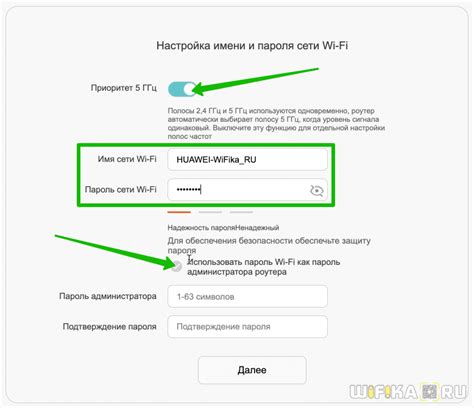
- Выберите правильный канал Wi-Fi. Многие роутеры автоматически выбирают канал для вашей сети Wi-Fi, но иногда это может привести к перегрузке и снижению скорости. Чтобы избежать этого, рекомендуется использовать инструменты анализа сети, чтобы определить наименее загруженный канал и установить его в настройках роутера.
- Обновите прошивку роутера. Регулярное обновление прошивки вашего роутера может улучшить его производительность и исправить возможные ошибки. Проверьте сайт производителя роутера для получения последней версии прошивки и следуйте инструкциям по обновлению.
- Измените расположение роутера. Физическое расположение вашего роутера может сильно повлиять на качество сигнала Wi-Fi. Установите роутер на центральном месте вашего дома и избегайте металлических преград, таких как стены и мебель, которые могут ослабить сигнал Wi-Fi.
- Настройте защиту Wi-Fi. Защита Wi-Fi паролем поможет предотвратить несанкционированный доступ к вашей сети и уменьшит нагрузку на роутер. Используйте сложный пароль с комбинацией букв, цифр и специальных символов.
- Используйте Wi-Fi-усилитель сигнала. Если у вас большой дом или офис, где сигнал Wi-Fi теряется на больших расстояниях, рассмотрите возможность использования Wi-Fi-усилителя. Он поможет увеличить дальность и качество сигнала Wi-Fi в дополнительных помещениях.
Следуя этим советам, вы сможете настроить свою Wi-Fi сеть для оптимальной скорости и надежности подключения к интернету.
Изменение пароля и настройка безопасности
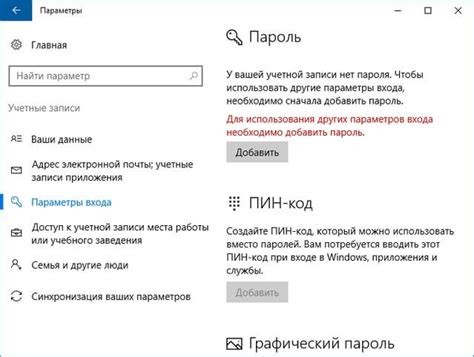
Чтобы изменить пароль, вам необходимо войти в настройки роутера. Откройте любой веб-браузер и введите IP-адрес вашего роутера в адресной строке. Обычно IP-адрес указан на задней панели роутера или в инструкции к нему.
После входа в настройки роутера найдите раздел "Настройки безопасности" или "Изменение пароля". Вам может потребоваться ввести текущий пароль (если он уже установлен) и затем задать новый пароль.
При выборе нового пароля рекомендуется использовать сложную комбинацию букв, цифр и специальных символов. Избегайте очевидных паролей, таких как "password" или "123456". Чтобы усилить безопасность, регулярно меняйте пароль и не используйте его для других сервисов.
Кроме изменения пароля, существуют и другие важные настройки безопасности, которые можно провести на роутере. Это включение механизма шифрования, настройка брандмауэра и фильтрации MAC-адресов.
Механизм шифрования позволяет защитить вашу домашнюю сеть от несанкционированного доступа. Рекомендуется использовать протокол шифрования WPA2 или WPA3, а также задать сложный пароль или фразу для доступа к сети.
Брандмауэр помогает контролировать входящие и исходящие соединения и блокировать подозрительный трафик. В настройках роутера вы можете включить брандмауэр и настроить его правила работы.
Фильтрация MAC-адресов позволяет разрешить доступ к сети только устройствам с определенными MAC-адресами. Это может быть полезным, если вы хотите ограничить доступ к сети для некоторых устройств.
Внесение изменений в настройки безопасности роутера поможет защитить вашу домашнюю сеть от хакеров и злоумышленников. Регулярно проверяйте настройки безопасности и обновляйте пароли, чтобы обеспечить надежную и безопасную работу вашего интернет-роутера.
Включение функций родительского контроля и гостевого доступа
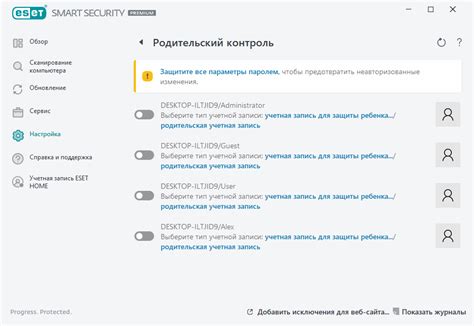
Основной интернет-роутер, изначально, предоставляет полный доступ ко всем подключенным устройствам, что может быть небезопасно и неудобно для некоторых пользователей. Включая функции родительского контроля и гостевого доступа, вы сможете управлять доступом в интернет в своей домашней сети.
Функция родительского контроля позволяет ограничить доступ к определенным веб-сайтам или приложениям для определенных устройств. Это особенно полезно, если в вашей семье есть дети и вы хотите защитить их от нежелательного контента или контролировать их время, проведенное в интернете.
Гостевой доступ, в свою очередь, позволяет создать отдельную сеть Wi-Fi для гостей. Это позволит изолировать вашу основную сеть от временных посетителей, не давая им доступ к вашим личным файлам и ресурсам в сети.
Для включения функции родительского контроля и гостевого доступа, необходимо зайти в настройки вашего интернет-роутера. Обычно, доступ к настройкам осуществляется через веб-интерфейс роутера. Как правило, адрес веб-интерфейса указан на задней панели роутера или в документации, поставляемой вместе с ним.
| Шаг | Действие |
|---|---|
| 1 | Откройте веб-браузер и введите адрес веб-интерфейса роутера. |
| 2 | Войдите в систему с помощью учетных данных, указанных на задней панели роутера или в документации. |
| 3 | Найдите раздел "Родительский контроль" или "Гостевой доступ" в настройках роутера. |
| 4 | Включите соответствующую функцию и настройте параметры, такие как блокировка определенных веб-сайтов или установка пароля для гостевой сети. |
| 5 | Сохраните изменения и перезагрузите роутер, чтобы активировать настройки. |
После включения функций родительского контроля и гостевого доступа, вы сможете более эффективно управлять вашей домашней сетью и обеспечить безопасность и удобство для всех пользователей.